「議事録を作るのって面倒くさいですよね?」
文章だけのメモの場合、パソコンでカタカタ打ち込めばいいですよね。タイピングの方が早いですし。
しかし、「図や表が書いてある手書きの議事録をパソコンで打ち直す」と思うとかなり時間が掛かる。
私は仕事のアイデアをメモしたり、ワイガヤで議論するときなどは手書きでメモをします。
そして、「あぁー、手書きのメモが簡単にデジタル化できないかな?」ってときにワコムの「Bamboo Folio」に出会いました。
実際に「Bamboo Folio」を使ってみると、今まで悩んでいた下記のようなことがあっという間に解決してしまいました。
- 手書きのメモを「瞬時に」「簡単に」デジタル化したい
- 手書きのメモをスマホ・パソコンで編集したい
- 毎回手書きのメモをスキャンするのが面倒くさい
「手書きのメモをスキャンすればいいんじゃない?」
「スマホやパソコンでメモすればデジタルノートなんていらないのかな?」
って考えているあなたに伝えたいです。
手書きメモが一瞬でデジタル化できる「デジタルノート」が最強ってことを。
デジタルノートでの手書きメモはメリットだらけ
「手書き」だからこそできるメリットって、かなりあるんですよ。
- フォーマットに縛られることなく、自由な発想で表現できる
- 自由な発想で表現できるから「考え」がまとまりやすい
- イメージを図表で簡単に伝えられる
そして、「Bamboo Folio」は「紙」と「ペン」で書くことができるデジタルノートなんです。
デジタルノートだとスタイラスペンの書きづらさがない
手書きメモがメリットあることは分かった。
でも「スマホやタブレットに手書きができれば最強なんじゃね?」って疑問がありました。
スタイラスペンがあればスマホやタブレットに簡単に文字が書けますよね。


しかし、スタイラスペンでは「書き味が圧倒的に違う」ってところが残念すぎました。
スタイラスペンが目指しているのは「ボールペンのような」書き味。やはり、実際のボールペンの書き味には劣るのは当たり前ですよね。
「Bamboo Folio」のメリット
アナログとデジタルのいいところを上手く取り入れている


- アナログの良さは「紙」と「ペン」を使った書き味
- デジタルの良さは「データ化」による扱いやすさ
「Bamboo Folio」は上手いこと「アナログ」と「デジタル」のメリットを融合させた商品なんです。
専用の用紙は不要!いろんな紙やノートが使える
「厚さ8mm以下であればどんなノートでも使えます」
- ふだん使っているノートやメモ帳
- 手帳
- コピー用紙
「デジタル化するには専用の紙が必要です!」なんて言われたらガッカリしますよね。
プリンターのインク商売のように、本体を安く売ってインクで儲けるみたいなことはありません。
あなたのアイデア次第でいろいろな使い方ができるのも魅力のひとつです。
デジタル化はボタンひとつで簡単に完了
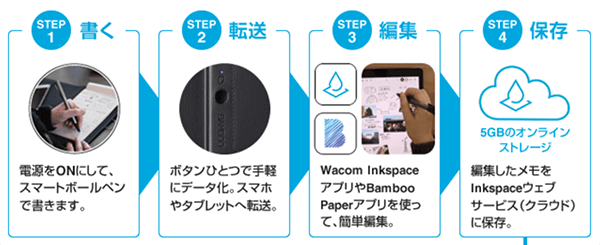
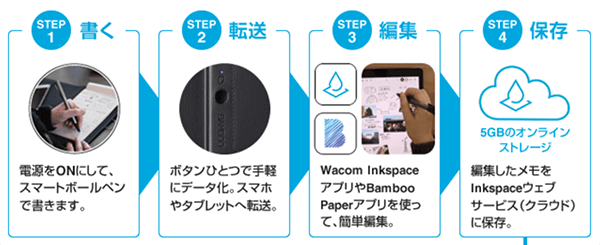
「書いたメモはボタンひとつで簡単にデジタル化ができます」
メモを書いてボタンを押す。たったこれだけでデジタル化が完了なんです。クラウド同期の設定とかアドレスを指定するとか、ややこしくて難しい操作は一切無し!
かなりユーザーに対して優しい製品づくりがされています。
実際に「Bamboo Folio」を使ってみました
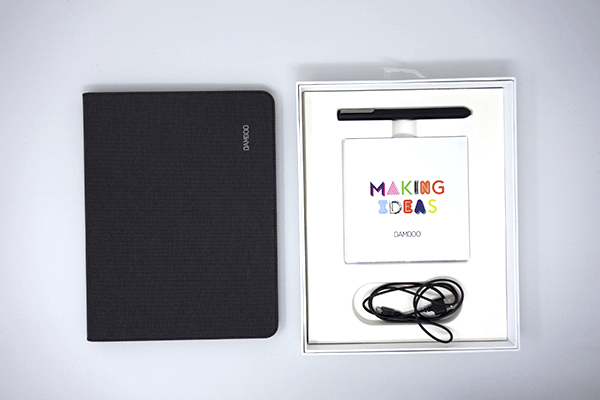
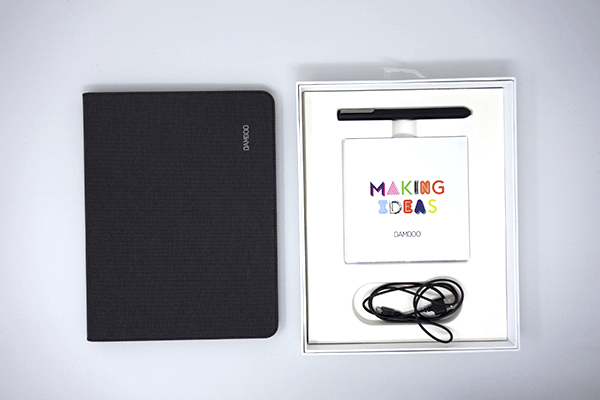
ここからは、私が実際に「Bamboo Folio」を使ってみた感想をレビューしていきます。
「Bamboo Folio」の付属品
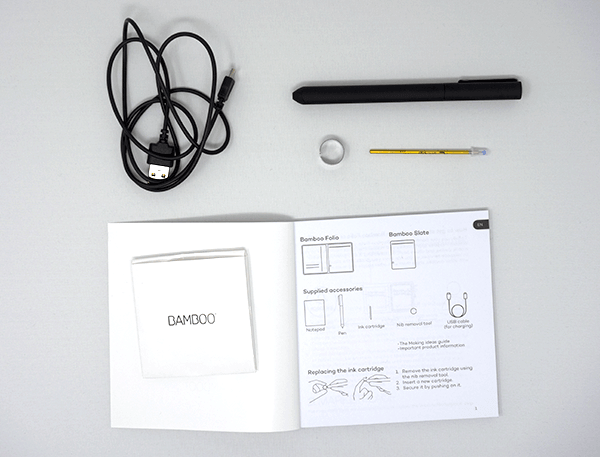
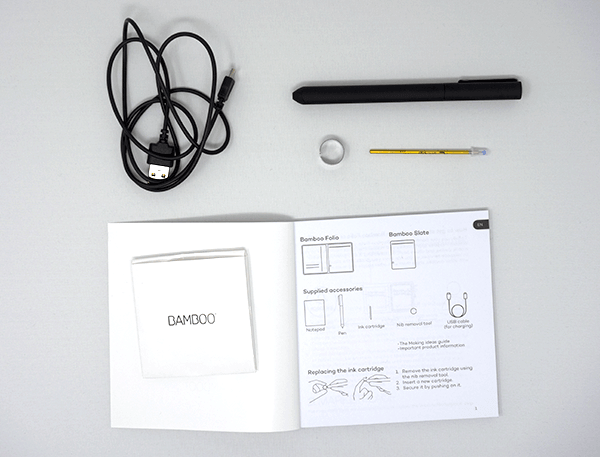
付属品はボールペン、充電用USBケーブル、取扱説明書、ボールペンの替芯(1本)、ボールペンの芯を交換するための芯抜きが付属しています。
ボールペンの芯を交換する方法


「芯抜き」ってどうやって使うんだ?って思いましたが、交換方法は超簡単です。
専用の「芯抜き」で交換したい芯を掴む
掴んだ芯を引っ張る
入れた芯を軽く押し込む
たったこれだけで交換が終了。
替え芯はワコムのネットストア「ワコムストア」やAmazonなどの通販サイトで購入が可能です。
/
手に馴染むサイズ感でちょうどいい
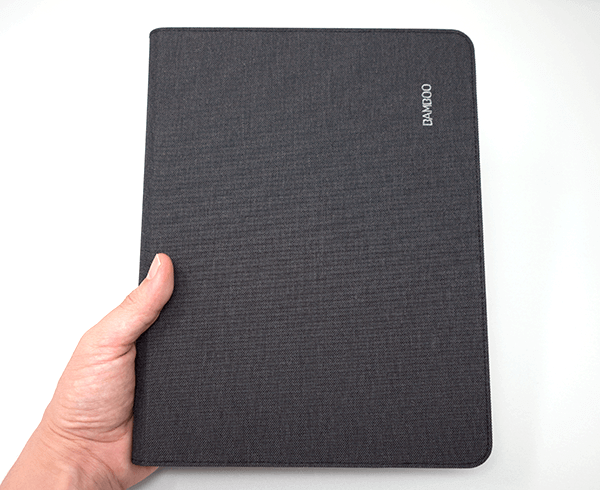
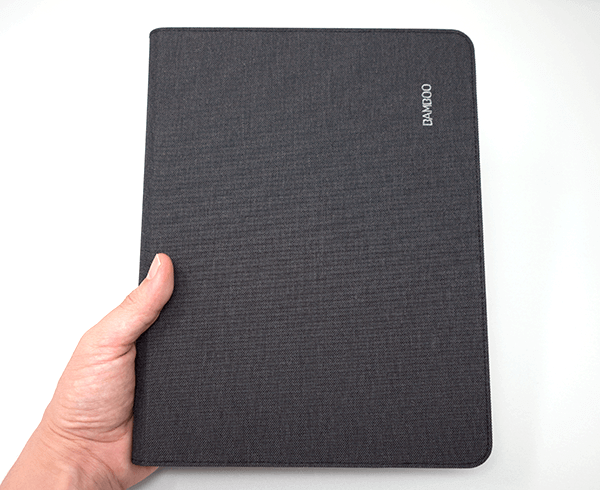
私が使っているのはA5サイズですが、「持ち運び性」に優れています。自宅や仕事場へ頻繁に持ち運ぶ方は、このA5サイズを選ぶことをオススメします。
「自宅や仕事場で置きっぱなしで使う」って方は一回り大きいサイズのA4サイズもありますので、お好きな方を選択できます。
| A4サイズ | A5サイズ | |
|---|---|---|
| サイズ | 338 x 268 x 19mm | 257 x 200 x 19mm |
| 重さ | 810g | 460g |
下敷きタイプの「Bamboo Slate」もあります
評判通りの素晴らしい書きやすさ
「書きやすさは抜群にいいです」
当たり前ですが、紙にボールペンで文字を書くのは書きやすいです。
電子デバイスで、この書き味を再現するのは非常に難しいので、「アナログならではの書きやすさ」を是非体験して欲しいです。
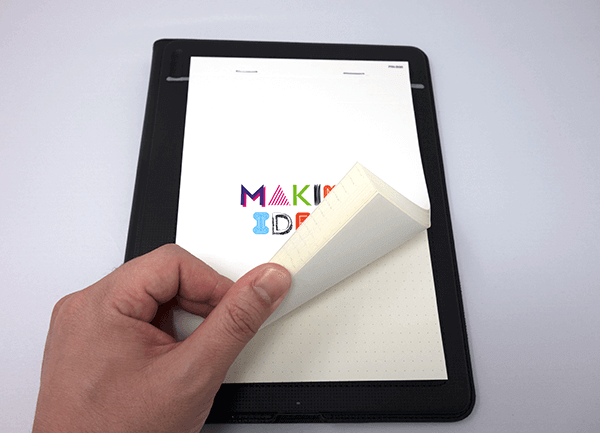
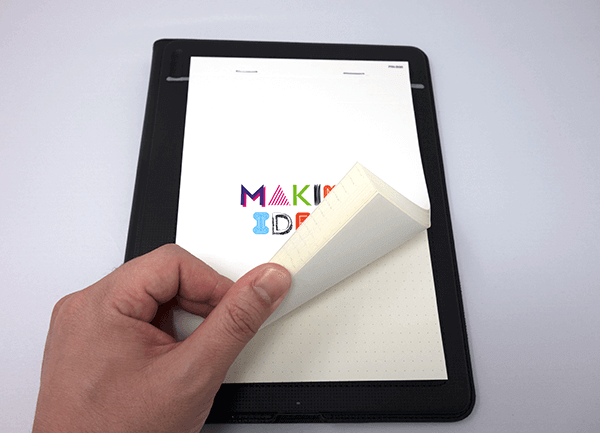
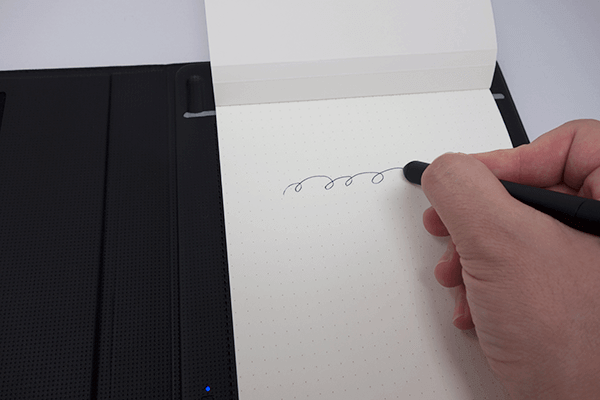
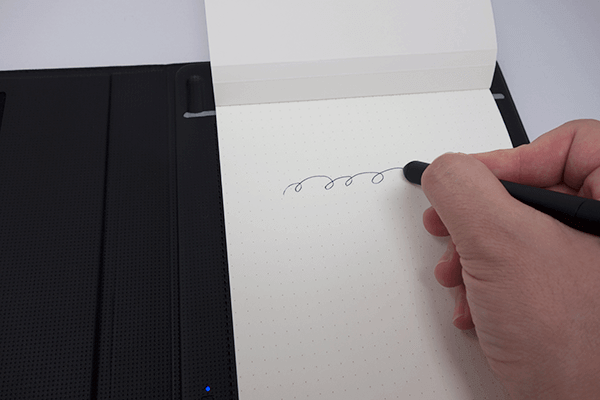
「Bamboo Folio」で手書きのメモをデジタル化する方法
手書きのメモをデジタル化するには、iOSとAndroid対応の専用アプリ「Wacom Inkspace App」を利用します。
アプリを使った「手書きメモをデジタル化する方法」について説明しますので参考にしてみてください。
あと、ワコムが提供するウェブサービス「Inkspace」にログインして利用すると、下記のようなメリットがあります。
- 無料会員でも5GBのオンラインストレージ
- アプリに転送したデータがクラウドに自動同期
- PC・タブレット・スマホ・どのデバイスでも閲覧可能
- .PNG、.JPG、.WILL、.PDF など、さまざまな形式でメモやスケッチをエクスポート
無料で会員になれるので、かなり便利に使いこなせますよね?
まずはWacom Inkspace Appをインストール
まずは、アプリが必要なので、Wacom Inkspace Appをインストールします。もちろんダウンロードと利用はすべて「無料」で行えます。
Wacom Inkspace Appのインストール手順
「デバイスを接続」をタップします。Wacom IDをお持ちの方はIDを入力します
デバイスの電源をONした状態で「次へ」をタップします
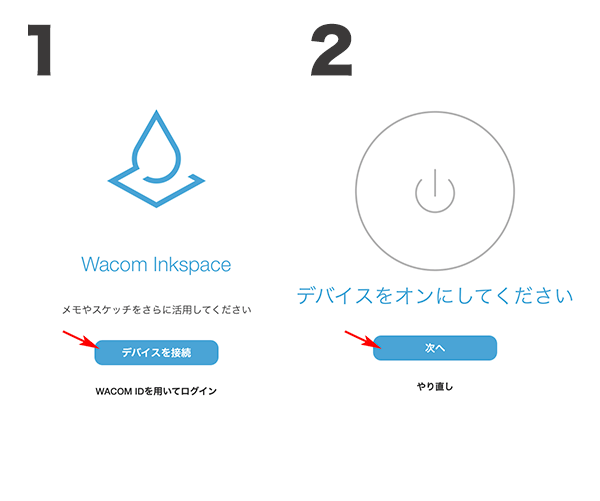
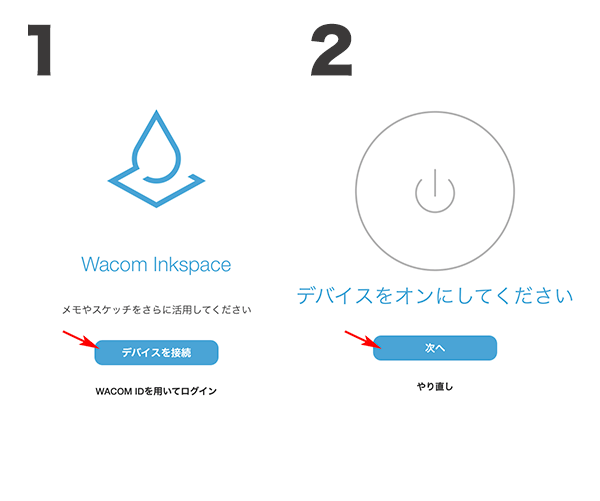
本体のボタンを6秒間押し続けるとデバイスが認識されます
正しくデバイス名が表示されていれば「次へ」をタップします
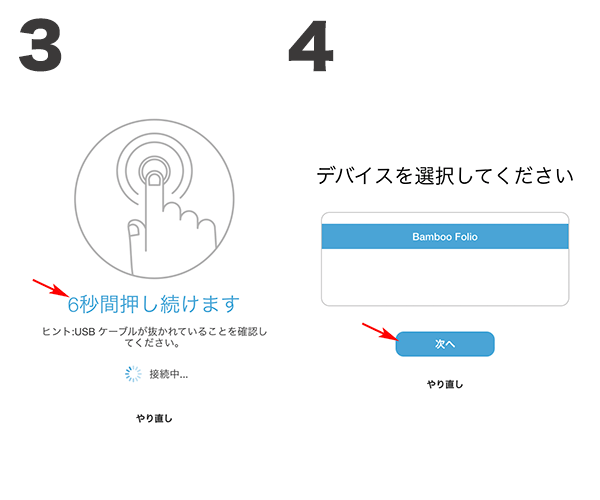
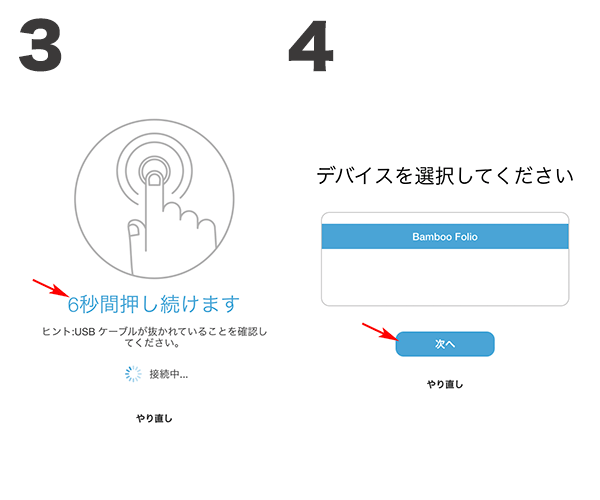
本体のボタンを1回押すと確認が終わります
お好きなデバイス名が入力できます。デフォルトでよければ「次へ」をタップします
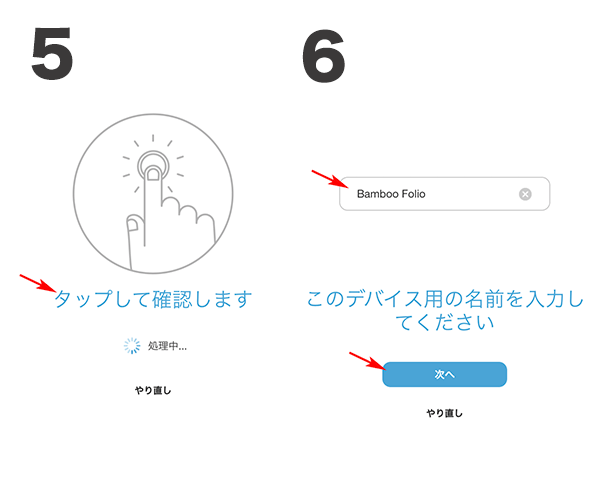
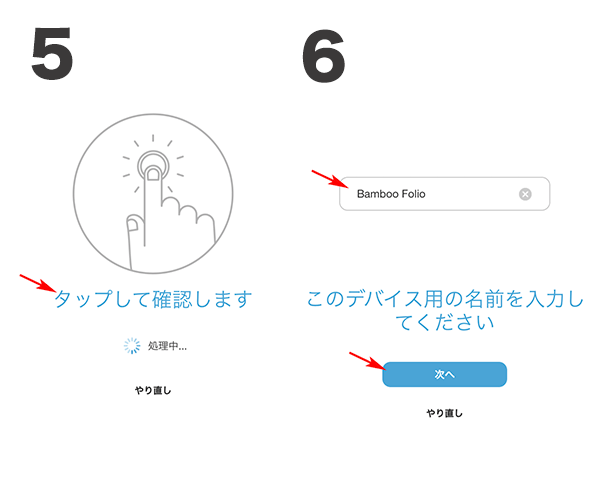
使用したいデバイスの向きが選べます
オンライン登録ですが、あとからでも登録できますので「オフラインで使用」でOKです
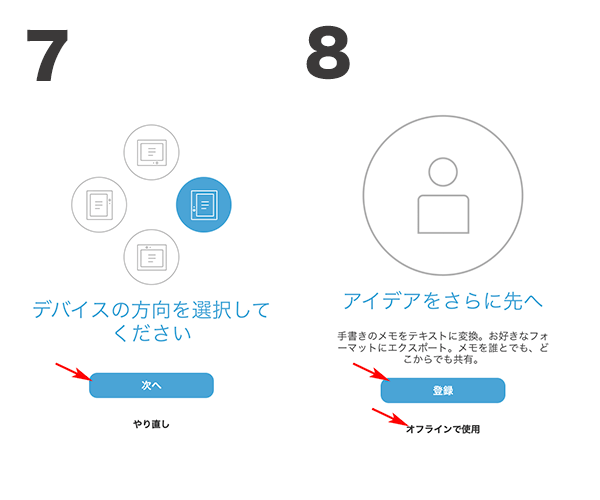
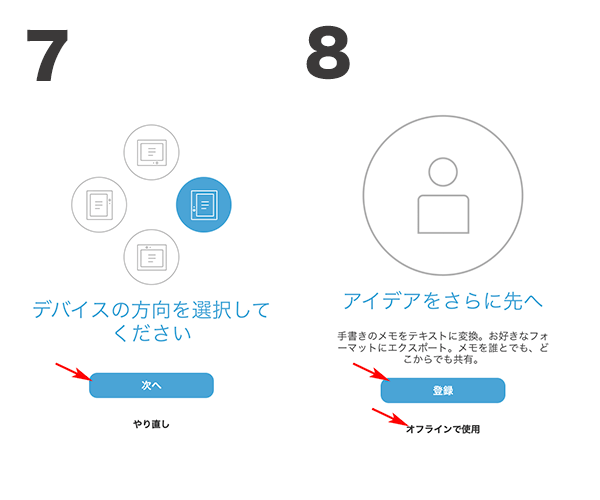
これでデバイスの設定が完了です
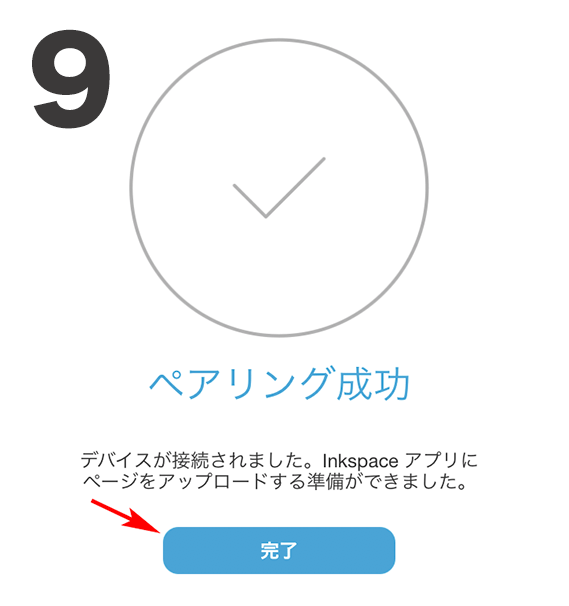
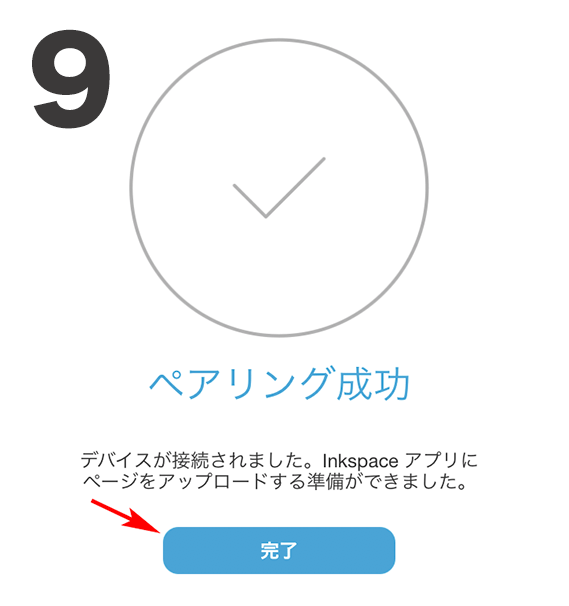
実際にメモ書きをデジタル化してみた
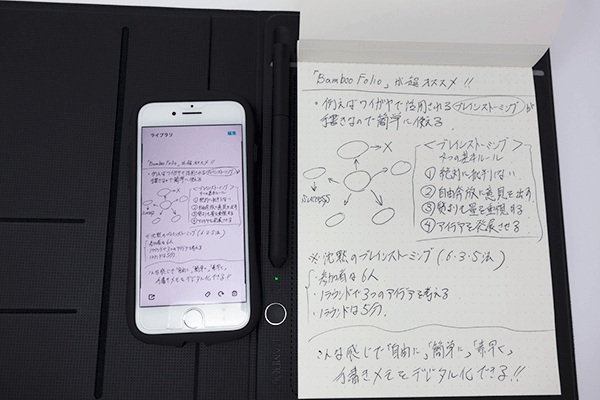
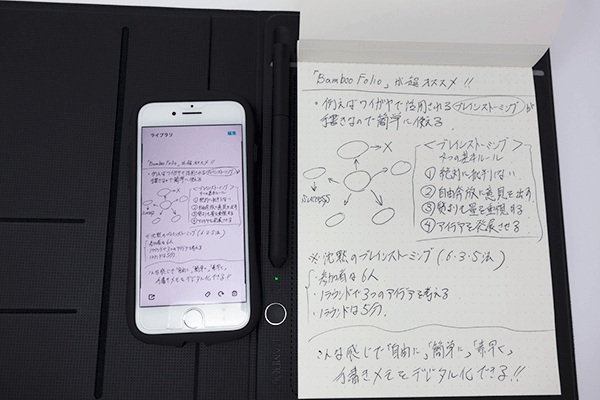
私が汚い文字で書き殴った手書きメモも、ボタン1発で簡単にデジタル化できました。
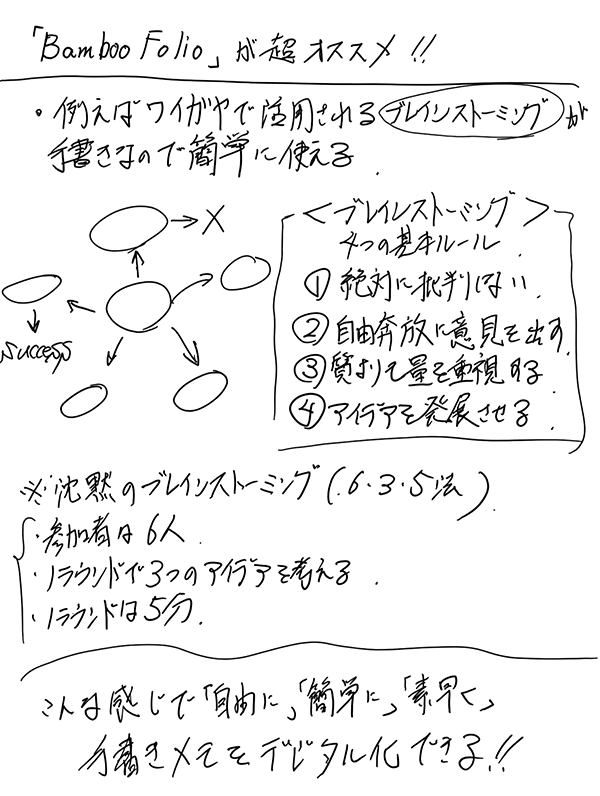
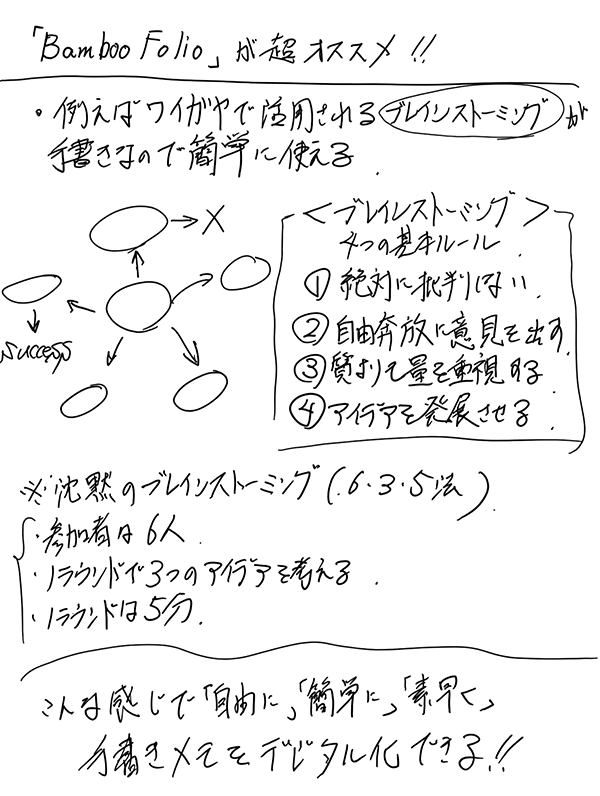
「控えめに言って、超便利っす」
まとめ
「手書きメモのデジタル化」でお悩みの方は「Bamboo Folio」を使ってみてください。
- 紙とペンで手書きができる
- お手持ちのメモ帳が使える(8mm以下)
- ボタン1発で簡単デジタル化
アナログとデジタルの良いところを上手に取り入れたデバイスですので、必ず満足できるハズです。
以上。







コメント